Fungsi Menu Insert pada Microsoft Word dan Daftar Toolbar yang Perlu Diketahui
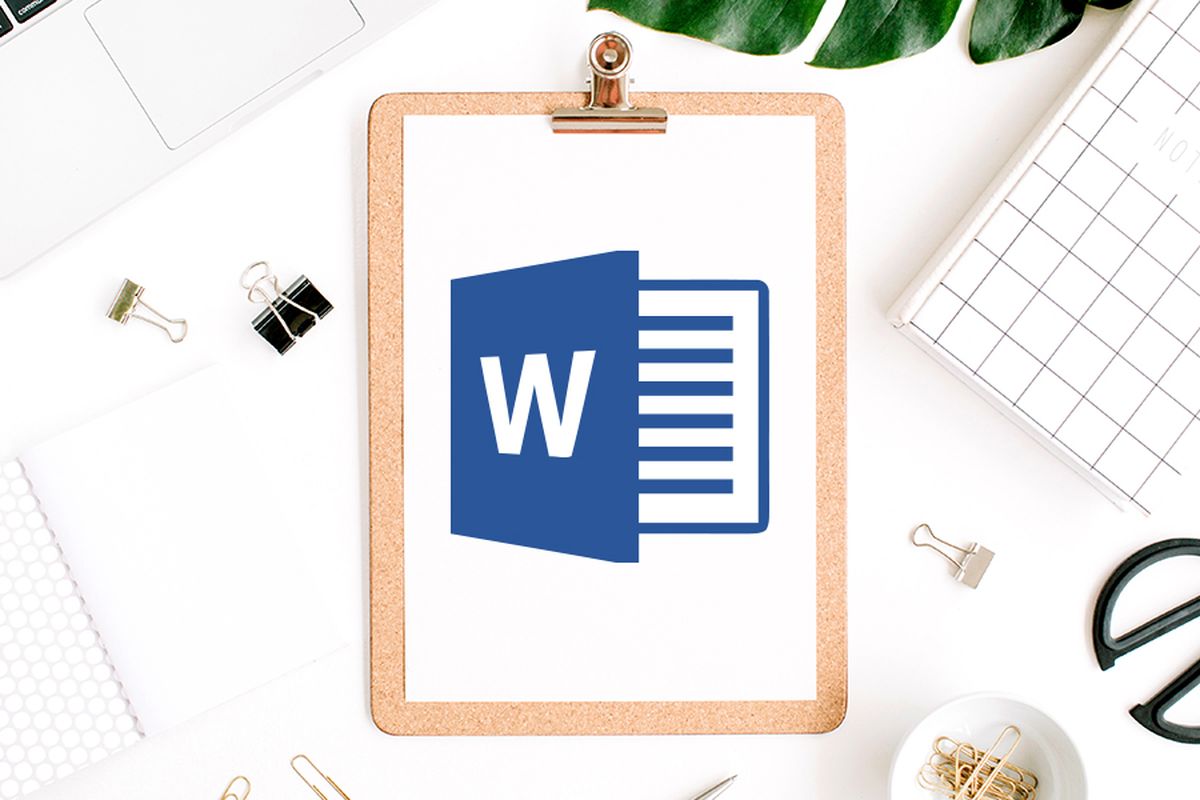
- Pengguna kiranya perlu mengetahui beberapa fungsi menu utama yang tersedia di aplikasi pengolah kata Microsoft Word atau yang biasa disebut Word saja. Salah satunya seperti fungsi menu Insert pada Microsoft Word.
Fungsi menu Insert pada Microsoft Word ini bakal berguna terutama ketika pengguna tengah belajar mengoperasikannya. Menu Insert pada Microsoft Word akan sangat berfungsi jika pengguna ingin membuat dokumen yang terdapat gambar atau objek lain di dalamnya.
Baca juga: 5 Cara Menghapus Halaman Kosong di Microsoft Word dengan Mudah dan Cepat
Lantas, apa fungsi menu Insert di Microsoft Word? Jika tertarik untuk mengetahui lebih lanjut, silakan simak penjelasan lengkap di bawah ini mengenai fungsi menu Insert pada Microsoft Word yang perlu diketahui.
Fungsi menu Insert pada Microsoft Word
Sebagai aplikasi pengolah kata Microsoft Word dibekali dengan banyak menu, termasuk menu Insert. Dalam bagian-bagian Microsoft Word, Insert adalah tab utama atau menu utama yang terdapat di ribbon.
Untuk diketahui, ribbon adalah bagian yang berisi semua menu dan alat pada Microsoft Word. Ribbon terdiri dari beberapa tab, salah satunya tab atau menu Insert. Dalam tab bar Microsoft Word, menu Insert umumnya terletak di sebelah kanan menu Home.
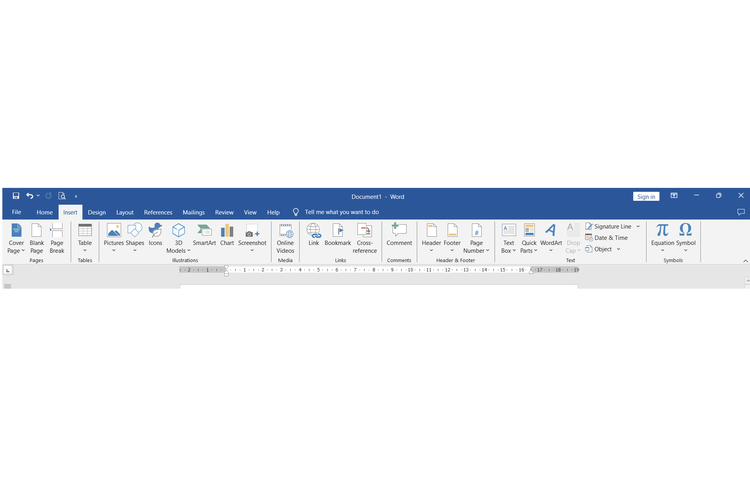 /Zulfikar Hardiansyah Ilustrasi fungsi Insert pada Microsoft Word.
/Zulfikar Hardiansyah Ilustrasi fungsi Insert pada Microsoft Word.Fungsi menu Insert dalam Microsoft Word adalah menyediakan berbagai macam alat yang memungkinkan pengguna buat menambahkan elemen-elemen pada dokumen, seperti gambar, tabel, grafik, garis, dan masih banyak lagi.
Dengan menu Insert, pengguna tak hanya sekadar bisa menambahkan teks pada dokumen yang disusun di Microsoft Word. Akan tetapi, pengguna bakal bisa menambahkan elemen-elemen lain itu untuk menambah informasi pada teks yang disusun.
Itulah fungsi menu Insert pada Microsoft Word secara umum yang perlu diketahui. Dengan mengetahui fungsinya, pengguna bakal lebih mudah mengakses dan mengoperasikan menu Insert untuk mengolah dokumen di Word.
Fungsi menu Insert pada Microsoft Word yang lebih spesifikasi sejatinya bisa dilihat dari masing-masing alat atau toolbar yang tersedia di dalamnya. Lantas, apa saja yang ada di Insert Microsoft Word?
Daftar toolbar menu Insert di Microsoft Word dan fungsinya
Perlu diketahui, tiap tab utama atau menu utama di Microsoft Word, tak terkecuali menu Insert, bakal terdiri dari dua bagian besar, yakni grup dan toolbar. Grup adalah kelompok toolbar dalam kategori tertentu.
Baca juga: 3 Cara Membuat Tanda Tangan Digital di Microsoft Word dengan Mudah dan Cepat
Di menu Insert, setidaknya terdapat tujuh grup yang terdiri dari, grup Pages, Tables, Illustrations, Links, Header & Footer, Text, dan Symbols. Adapun fungsi dari masing-masing grup pada menu Home di Word adalah sebagai berikut:
- Pages: Grup ini menyediakan alat untuk menambahkan halaman dengan format tertentu.
- Tables: Grup ini berisi alat untuk menambahkan tabel.
- Illustrations: Grup ini berisi alat untuk menambahkan berbagai elemen ilustrasi, seperti gambar, grafik, dan lainnya.
- Links: Grup ini berisi alat untuk menambahkan tautan pada teks.
- Header & Footer: Grup ini menyediakan alat untuk teks pada bagian ujung atas atau bawah halaman
- Text: Grup ini menyediakan alat untuk membuat teks dengan gaya atau format tertentu.
- Symbols: Grup ini berisi alat untuk menambahkan simbol.
Tiap grup pada menu Insert tersebut berisi toolbar. Sebagai informasi, toolbar sekumpulan alat yang memiliki fungsi atau kegunaan tertentu. Adapun daftar toolbar menu Insert Microsoft Word dan fungsinya adalah sebagai berikut:
1. Pages
- Cover Page: Menambahkan halaman sampul dengan berbagai desain yang telah ditentukan, berguna untuk dokumen resmi atau laporan.
- Blank Page: Menyisipkan halaman kosong baru dalam dokumen, yang memungkinkan penambahan konten baru atau pemisahan bagian dokumen.
- Page Break: Memasukkan pemisah halaman untuk memulai halaman baru di tempat yang ditentukan dalam dokumen.
2. Tables
- Table: Menambahkan tabel dengan menentukan jumlah baris dan kolom.
- Excel Spreadsheet: Menambahkan lembar kerja Excel ke dalam dokumen Word.
3. Illustrations
- Pictures: Menyisipkan gambar dari file di komputer atau dari sumber online.
- Shapes: Menambahkan berbagai bentuk grafis, seperti kotak, lingkaran, panah, garis, dan lainnya.
- Icons: Menambahkan ikon grafis kecil yang dapat disisipkan untuk memperjelas atau memperindah dokumen.
- 3D Models: Menyisipkan visual 3D yang dapat diputar dan diubah ukurannya.
- SmartArt: Memasukkan grafik atau diagram yang terstruktur secara visual.
- Charts: Menyisipkan grafik berbasis data dari Excel untuk menyajikan data numerik secara visual.
4. Links
- Hyperlink: Menambahkan tautan yang mengarahkan ke situs web, file lain, atau lokasi tertentu dalam dokumen.
- Bookmark: Menandai lokasi tertentu dalam dokumen sehingga dapat dengan mudah dinavigasi atau ditautkan.
- Cross-reference: Menghubungkan satu elemen ke elemen lain dalam dokumen, seperti nomor halaman atau judul.
5. Header & Footer
- Header: Menyisipkan konten di bagian paling atas halaman dokumen, yang dapat digunakan untuk menambahkan informasi seperti nomor halaman, tanggal, atau judul dokumen.
- Footer: Menyisipkan konten di bagian paling bawah halaman dokumen, yang juga dapat digunakan untuk menambah informasi seperti catatan kaki atau nomor halaman.
- Page Number: Menambahkan nomor halaman ke dokumen.
- Date & Time: Menambahkan tanggal dan waktu ke dalam dokumen.
6. Text
- Text Box: Menyisipkan kotak teks yang dapat digunakan untuk menambahkan teks di luar teks utama dokumen.
- Quick Parts: Menyediakan berbagai elemen teks yang dapat dimasukkan ke dalam dokumen, seperti frasa atau bagian teks yang sering digunakan.
- WordArt: Menambahkan teks dengan efek tertentu.
- Signature Line: Menambahkan tanda tangan pada dokumen.
7. Symbols
- Equation: Menyisipkan teks rumus matematika.
- Symbol: Menambahkan simbol khusus seperti mata uang, tanda hak cipta, dan karakter khusus lainnya.
Baca juga: Bagian-bagian Microsoft Word, Lengkap dengan Tampilan dan Fungsinya
Dapatkan update berita teknologi dan gadget pilihan setiap hari. Mari bergabung di Kanal WhatsApp KompasTekno. Caranya klik link #. Anda harus install aplikasi WhatsApp terlebih dulu di ponsel.
Terkini Lainnya
- Cara Mengaktifkan Kembali M-Banking BCA Terblokir tanpa Harus ke Bank
- 7 Game PS5 Menarik di Sony State of Play 2025, Ada Game Mirip GTA V
- Samsung Pinjamkan 160 Unit Galaxy S25 Series di Acara Galaxy Festival 2025
- 15 Masalah yang Sering Ditemui Pengguna HP Android
- Samsung Gelar Galaxy Festival 2025, Unjuk Kebolehan Galaxy S25 Series lewat Konser dan Pameran
- Apa Beda Login dan Sign Up di Media Sosial? Ini Penjelasannya
- Kenapa Kursor Laptop Tidak Bergerak? Begini Penyebab dan Cara Mengatasinya
- Oppo A3i Plus Resmi, HP Rp 3 Jutaan dengan RAM 12 GB
- 2 Cara Melihat Password WiFi di MacBook dengan Mudah dan Praktis
- Xiaomi Umumkan Tanggal Rilis HP Baru, Flagship Xiaomi 15 Ultra?
- Wajib Dipakai, Fitur AI di Samsung Galaxy S25 Ultra Bikin Foto Konser Makin Bersih
- Ramai Konser Hari Ini, Begini Setting Samsung S24 dan S25 Ultra buat Rekam Linkin Park, Dewa 19, NCT 127
- WhatsApp Sebar Fitur Tema Chat, Indonesia Sudah Kebagian
- Ini Mesin "Telepati" Buatan Meta, Bisa Terjemahkan Isi Pikiran Jadi Teks
- Begini Efek Keseringan Pakai AI pada Kemampuan Berpikir Manusia
- Laptop Honor MagicBook Art 14 Diumumkan, Punya Webcam "Lepas Pasang"
- Elon Musk, Kandidat Kuat "Triliuner" Pertama di Dunia
- 3 Tim Indonesia Maju ke Kompetisi E-sports PUBG Mobile Global Championship 2024
- Link Live Streaming Apple Event Nanti Malam, Peluncuran iPhone 16?
- Waspada, Celah Keamanan Berisiko Tinggi Ditemukan di HP Android dengan Spek Ini